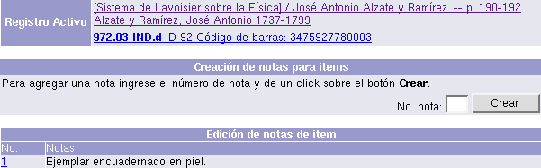|
|  |
Para crearla, desde el detalle bibliográfico del título a cuya copia
se desea agregar una nota, se hace click sobre el botón Acervo
y se selecciona la copia; abrirá la ventana de Administración
de ítemes. Hacer click en el botón Notas
![]() .
.
Desplegará la ventana de Creación de notas para ítems.

En el campo de Número de Nota ingresar el número que se desea
asignar a la nota, por ejemplo ``1''. Después de ingresar el número
de la nota, se hace click en el botón Crear
![]() .
.

Despliega el registro de la nueva nota. El único campo que se puede completar es el de Notas. En este campo se ingresa el texto de la nota; por ejemplo: Ejemplar encuadernado en piel.
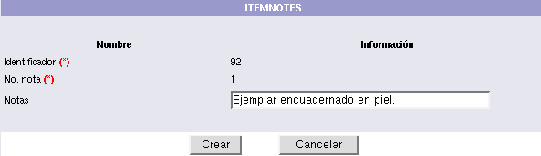
Después de ingresar el texto de la nota, se hace click en el botón
Crear
![]() .
.
Desplegará un mensaje indicando que los datos de la nota se han guardado.
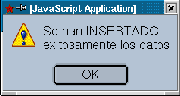
Hacer click en el botón OK de dicho mensaje.
Despliega la ventana de Creación de notas para ítems con el registro activo y la nueva nota en el área de Edición de notas de ítem.